前记
有时候,我们搭建个网站可能只是为了自己看着高兴,或者为了自己整理资料方便,而并非要获取多少访问量,更没有想过变现之类的。这种情况下,我们就没必要专门购买云主机了,完全可以用自己的电脑完成这样的操作。
正文
关于VMWARE搭建本地化站点的方法,我参考了博主伴你如风发表的文章《VMware虚拟机+centos71+安装宝塔面板+内网穿透》。但实际上如果我们只是想在个人电脑上访问本地站点,则完全不需要内网穿透,安装好宝塔面板就成功一大半了。原文使用了完整版的vmware workstation pro,而vmware workstation pro 16.0正版的要199美元。对于我们个人来讲使用免费的vmware workstation player(下文简称vmplayer,下载地址)就够了。请勿将vmplayer的免费许可用于商业用途。

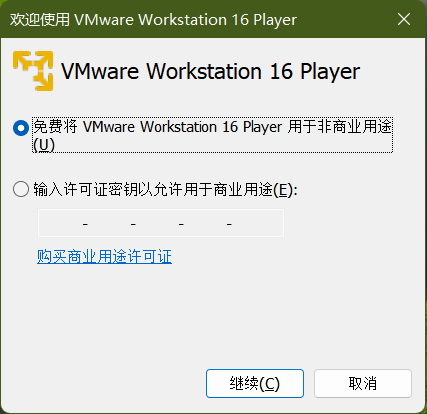
1 vmplayer安装CentOS7的关键步骤
网上关于Vmware Workstation Pro安装CentOS7的教程不少,vmplayer安装的过程也大差不差。有一些小细节需要留意:与Vmware Workstation Pro 15.0相比,在安装过程中,他的CPU和内存设置会自动按照默认的设置好。在连续“下一步”后点击“完成”之前,点击“自定义硬件”,这里推荐把CPU改成双核,内存改成2048M(符合一台入门级腾讯云轻量应用服务器的配置),打印机也没必要,直接移除掉。
挂载好CentOS 7镜像(建议使用阿里云镜像,这样后面就不用很麻烦地设置环境了)。如果启动虚拟机时显示network boot,先检查挂载CD镜像时有没有勾上“启动时连接”。若勾上了仍然network boot,就通过修改bios调整启动顺序。若自己手慢,启动时来不及按F2进入bios启动页面,就修改配置文件(虚拟机目录中找到.vmx后缀的文件),最后一行添加如下代码:`bios.bootDelay="5000"`。这样启动虚拟机后虚拟机就会在bios页面停留5秒(可以随便修改等号后面引号内的数字,单位是毫秒)。然后就有机会在boot选项中选择把光驱启动放在第一位了。
到了“安装信息摘要”这一步时,其他可以随意,“软件选择”一步推荐点上“带GUI的服务器”,右侧往下翻点上“开发工具”;往下翻“网络和主机名”点开,打开有线开关,记住显示的ip地址,然后点击“配置”后在“ipv4”页面选成“手动”,点“Add”按钮,把刚刚记住的ip地址输入,“子网掩码”大概率是255.255.255.0(如果不是的话回宿主机运行ipconfig看一眼),网关应该就是把ip地址最后一组数字改成1,保存配置,完成网络和主机名的设置。这样设置对于我们小白来说后面能省下很多麻烦。开始安装后可以设置root密码,同时可以添加用户(虽然对于虚拟机来说估计也没啥必要)。进入系统后可以顺便安装上vmtools,具体步骤可以参考这篇文章。
2 安装宝塔面板
得益于前面我们辛辛苦苦的设置,后面安装宝塔面板基本上没啥难度,直接打开终端丢进去以下脚本yum install -y wget && wget -O install.sh http://download.bt.cn/install/install_6.0.sh && sh install.sh ed8484bec
后面基本上就是自动安装了,除了某个部位需要输个y加回车键外。
装好宝塔面板后建议直接在终端继续输入bt命令设置好用户名和密码,并修改好端口(如:8888),这样就方便在宿主机访问面板了。以后每次用宿主机访问虚拟机前记得先把虚拟机运行起来,不然宿主机无法访问虚拟机上的宝塔面板,后面建的站也就无从访问了。
到这一步为止,基本上就可以开始建站了。如果想通过类似域名来访问自己的宝塔面板,先自己随便边个域名(比如说“bendi.wangzhan”),则需要在宿主机找到hosts文件,把虚拟机的内网ip与bendi.wangzhan联系起来。之后第一次通过内网ip:端口/默认入口登陆宝塔面板后选择"域名访问",绑定自己设置的域名bendi.wangzhan。这里可以顺便修改一下面板访问入口(如“btmb”)。后面基本上就可以在确保虚拟机打开的情况下在宿主机浏览器输入bendi.wangzhan:8888/btmb访问宝塔面板了。
后记
自己域名备案期间,可以在本地对网站进行测试。即便没有建站的目的,生活中一些私密心情、工作中的一些经验心得等保存在本地网站还是很有价值的。????一定的内容,值得建站后,差不多也就熟能生巧了,就可以购买云服务器、域名,经过备案后直接上线网站了。